שינוי סדר היישומים במסך הבית של ה‑Apple TV
מסך הבית ב‑Apple TV מאפשר לגשת בקלות ליישומים. ניתן לשנות את סדר היישומים ולמקם את היישומים המועדפים בשורה העליונה, וליצור תיקיות עבור קבוצות של יישומים.
שינוי סדר היישומים
במסך הבית של Apple TV, יש לנווט אל היישום שברצונך למחוק ואז ללחוץ לחיצה ארוכה על משטח הלחיצה או על משטח המגע בשלט.
יש לבחור ״עריכת מסך הבית״.
יש להשתמש במשטח הלחיצה או במשטח המגע כדי לגרור את היישום למיקום חדש במסך הבית.
טיפ: מומלץ למקם את היישומים המועדפים בשורה העליונה במסך הבית כדי שכשהם מסומנים, תהיה לך אפשרות לראות תצוגה מקדימה של תוכן היישום. יש להחליק כלפי מעלה כדי לראות את התצוגה המקדימה במסך מלא.
כדי לשמור סדר חדש, יש ללחוץ במרכז משטח הלחיצה או על משטח המגע.
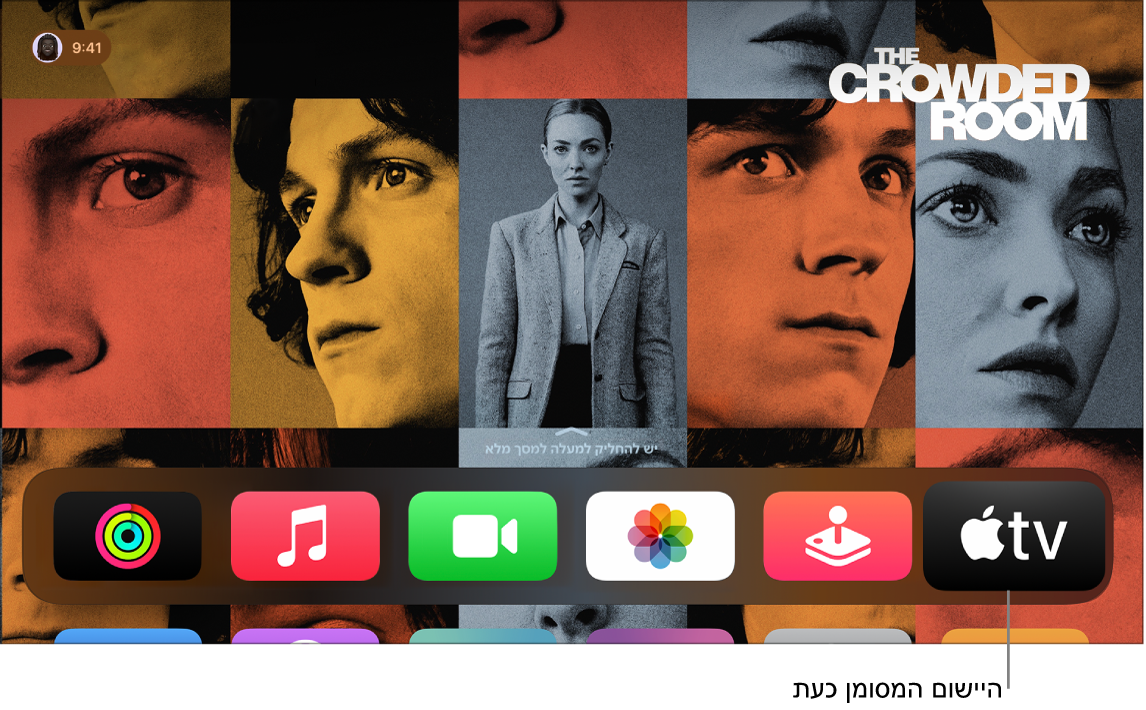
יצירת תיקיה עבור יישומים
ניתן לסדר יישומים בתיקיות. למשל, אפשר לאחסן את כל יישומי ההזרמה שלך בתיקיה בשם ״בידור״.
במסך הבית של Apple TV, יש לנווט אל היישום שברצונך למחוק ואז ללחוץ לחיצה ארוכה על משטח הלחיצה או על משטח המגע בשלט.
יש לבחור באפשרות ״העברה אל״ > ״תיקיה חדשה״.
כדי לשנות את השם של התיקיה החדשה, יש לבחור את שם התיקיה בראש המסך ולהזין שם מותאם אישית, ואחר כך לבחור ב״סיום״.
יש ללחוץ על
 או על
או על 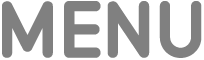 בשלט כדי לחזור למסך הבית.
בשלט כדי לחזור למסך הבית.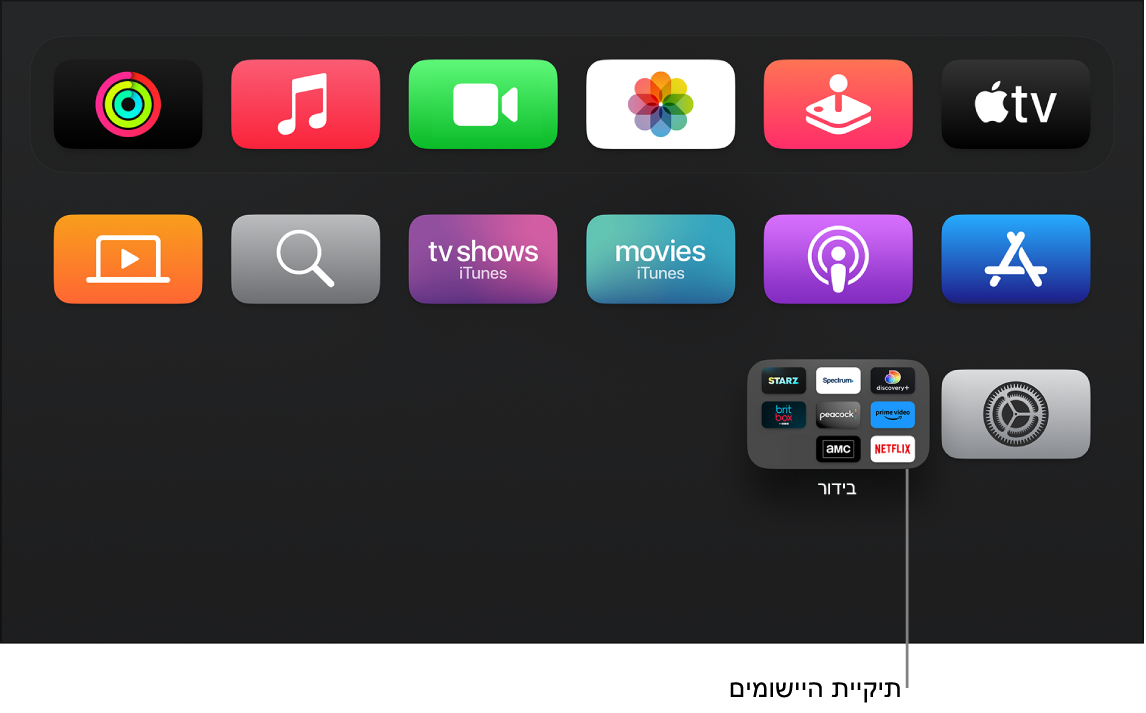
שינוי שם של תיקיה
העברת יישום לתוך תיקיה
במסך הבית של Apple TV, יש לנווט אל היישום שברצונך למחוק ואז ללחוץ לחיצה ארוכה על משטח הלחיצה או על משטח המגע בשלט.
יש לבחור באפשרות ״העברה אל״ > [״שם התיקיה״].
מחיקת תיקיה
כדי למחוק תיקיה, פשוט מחזירים את היישומים שהיו בתוכה אל מסך הבית.
שמירה על עדכניות מסך הבית במספר מכשירי Apple TV
אם משויכים לאותו חשבון ה‑Apple יותר ממכשיר Apple TV אחד, ניתן להשתמש ב״מסך בית יחיד״ כדי לסנכרן את המראה והיישומים בכל המכשירים. דבר זה יאפשר לך לעבור בצורה קלה וחלקה בין ה‑Apple TV בחדר השינה לזה שנמצא בסלון, למשל.
במסך הבית של Apple TV, יש לעבור אל ״הגדרות״
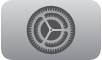 .
.יש לעבור אל ״משתמשים וחשבונות״ > [שם משתמש ברירת המחדל] ולבחור באפשרות ״מסך בית יחיד״ כדי להפעיל אותה.
הערה: רק למשתמש ברירת המחדל יש אפשרות להשתמש ב״מסך בית יחיד״. ראה/י שינוי משתמש ברירת המחדל ב‑Apple TV.